Crear rápidamente un gráfico de termómetro en Excel
Kutools para Excel
Potencia Excel con más de 300
Funciones poderosas
Como uno de los gráficos de medidores, el gráfico de termómetro se utiliza comúnmente para comparar el valor actual y el valor objetivo mediante porcentaje. Aquí, presentaré el Gráfico de Termómetro de Kutools para Excel, que puede ayudarte a crear un gráfico de termómetro de la manera más fácil posible en Excel.
Crear un gráfico de termómetro en Excel
Crear un gráfico de termómetro en Excel
Puedes usar la función Gráfico de Termómetro para crear un gráfico de termómetro en Excel rápidamente.
1. Haz clic en Kutools > Gráficos > Progreso > Gráfico de Termómetro para activar esta función.

2. En el Gráfico de Termómetro diálogo, configura lo siguiente:
(1) En el Valor Actual cuadro, selecciona la celda que contiene el valor actual;
(2) En el Valor Objetivo cuadro, selecciona la celda que contiene el valor objetivo;
(3) En la sección Tipo de eje vertical por favor, marca Selección automática o Porcentaje según sea necesario.

3. Haz clic en el botón Aceptar . Ahora el gráfico de termómetro se crea de inmediato.
| Si Porcentaje está marcado en la sección Tipo de eje vertical : | Si Selección automática está marcada en la sección Tipo de eje vertical : |
 |  |
Notas
1. Si ya has calculado el porcentaje del valor actual con respecto al valor objetivo, puedes especificar el valor actual usando solo el porcentaje y hacer clic en el botón Aceptar para obtener el gráfico de termómetro.
 |  |
2. Si tanto el valor actual como el valor objetivo son porcentajes, puedes especificar el valor actual y el valor objetivo normalmente y hacer clic en el botón Aceptar para generar el gráfico de termómetro.
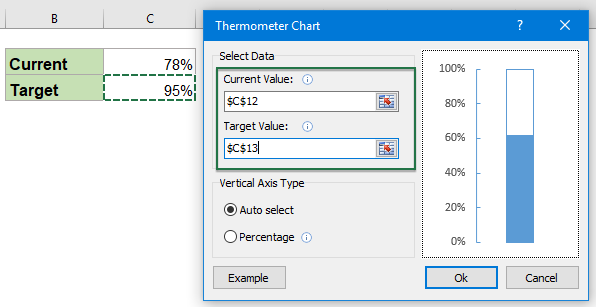 |  |
3. También puedes escribir manualmente el valor actual y el valor objetivo, especificar el tipo de eje vertical y hacer clic en el botón Aceptar para obtener el gráfico de termómetro.
 |  |
4. Puedes hacer clic en el botón Ejemplo en el cuadro de diálogo Gráfico de Termómetro para abrir la hoja de muestra. Sin embargo, esta operación cerrará el cuadro de diálogo actual.

Demostración: Crear un gráfico de termómetro en Excel
Herramientas de Productividad Recomendadas
Office Tab: Usa pestañas útiles en Microsoft Office, igual que en Chrome, Firefox y el nuevo navegador Edge. Cambia fácilmente entre documentos con pestañas — olvídate de ventanas desordenadas. Conoce más...
Kutools para Outlook: Kutools para Outlook ofrece más de 100 funciones poderosas para Microsoft Outlook 2010–2024 (y versiones posteriores), así como para Microsoft 365, ayudándote a simplificar la gestión de correos electrónicos y aumentar la productividad. Conoce más...
Kutools para Excel
Kutools para Excel ofrece más de 300 funciones avanzadas para agilizar tu trabajo en Excel 2010 – 2024 y Microsoft 365. La función mencionada es solo una de las muchas herramientas que ahorran tiempo incluidas.

